weblogic部署项目步骤,weblogic如何部署项目
01
首先确保服务器的jdk版本。


02
到官网下载最新版本的安装包,选择Quick installer。
https://www.oracle.com/middleware/technologies/weblogic-server-installers-downloads.html




03
下载之后是个zip文件,在本地解压,执行mkdir /opt/weblogic-generic14
04
在/opt目录下创建目录存放jar包把解压后的jar包文件上传到所创建的目录下。
注意:root用户下会安装失败,使用useradd weblogic创建用户weblogic
设置该用户下的环境变量,添加java options,否则后续的bi会报出X11 window错误而无法查看报告。
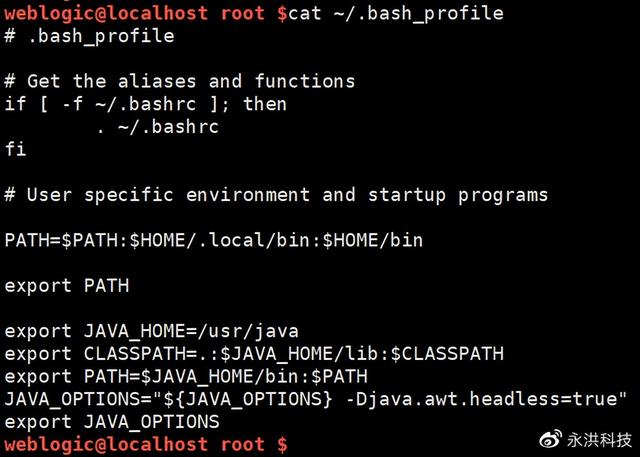
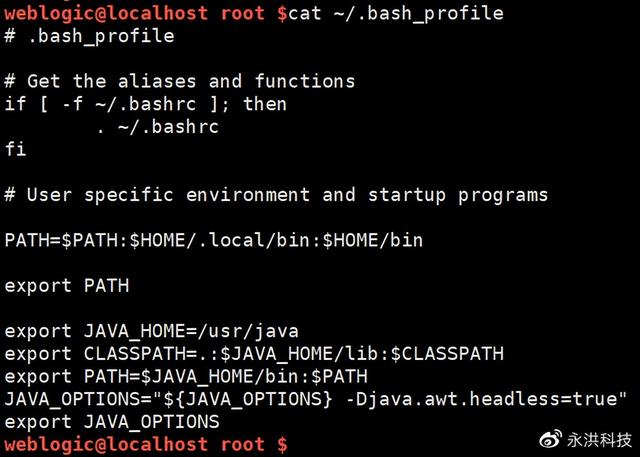


设置为:
export JAVA_HOME=/usr/java
export CLASSPATH=.:$JAVA_HOME/lib:$CLASSPATH
export PATH=$JAVA_HOME/bin:$PATH
JAVA_OPTIONS="${JAVA_OPTIONS} -Djava.awt.headless=true"
export JAVA_OPTIONS
05
使用的centos7没有图形界面,需要通过静默安装的方式来安装。
mkdir /opt/weblogic-generic14/oraInventory,mkdir wls1411创建安装所需要的目录。
06
使用vim wls.rsp创建配置文件,注意不能有中文注释和多余的空格
[ENGINE]
Response File Version=1.0.0.0.0
[GENERIC]
ORACLE_HOME=/opt/weblogic-generic14/wls1411
INSTALL_TYPE=WebLogic Server
MYORACLESUPPORT_USERNAME=
MYORACLESUPPORT_PASSWORD=
DECLINE_SECURITY_UPDATES=ture
SECURITY_UPDATES_VIA_MYORACLESUPPORT=false
PROXY_HOST=
PROXY_PORT=
PROXY_USER=
PROXY_PWD=
COLLECTOR_SUPPORTTHUB_URL=
再创建另一个配置文件vim oraInst.loc
Inventory_loc=/opt/weblogic-generic14/oraInventory
Inst_group=weblogic
07
执行chown -R weblogic:weblogic /opt/weblogic-generic14把整个目录的从属递归设置为weblogic用户
08
执行su weblogic切换到该用户,注意一定要切换到非root用户
cd /opt/weblogic-generic14进入到该目录下,
执行java -jar fmw_14.1.1.0.0_wls_lite_generic.jar -silent -responseFile /opt/weblogic-generic14/wls.rsp -invPtrLoc /opt/weblogic-generic14/oraInst.loc
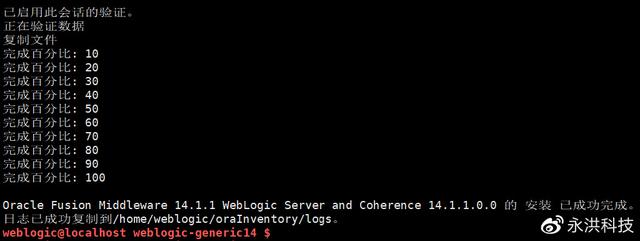
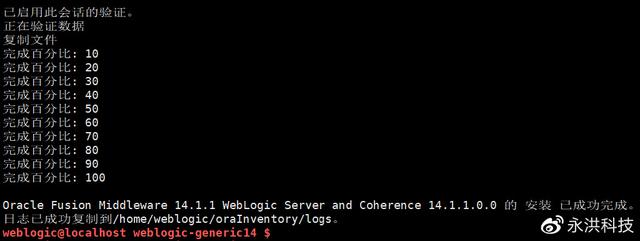


显示如上信息,表示已经安装完成
09
然后创建目录用于配置域
mkdir -p /opt/weblogic-generic14/wls1411/user_projects/domains/base_domain/
10
执行wlst.sh文件
cd /opt/weblogic-generic14/wls1411/wlserver/common/bin/
./wlst.sh
11
随后会进入类似mysql>这样的终端,然后使用命令进行域相关的配置
wls:/offline>readTemplateForUpdate('/opt/weblogic-generic14/wls1411/wlserver/common/templates/wls/wls.jar')
wls:/offline/base_domain>cd ('Server/AdminServer')
wls:/offline/base_domain/Server/AdminServer>set('ListenAddress','')
wls:/offline/base_domain/Server/AdminServer>set('ListenPort',9100)//端口号配置
wls:/offline/base_domain/Server/AdminServer>cd('/')
wls:/offline/base_domain>cd('Security/base_domain/User/weblogic')//用户名
wls:/offline/base_domain/Security/base_domain/User/weblogic>cmo.setPassword('Yonghong123')//密码
wls:/offline/base_domain/Security/base_domain/User/weblogic>setOption('OverwriteDomain','true')
wls:/offline/base_domain/Security/base_domain/User/weblogic>writeDomain('/opt/weblogic-generic14/wls1411/user_projects/domains/base_domain/')
wls:/offline/base_domain/Security/base_domain/User/weblogic>closeTemplate()
wls:/offline>exit()
12
配置完之后即可启动服务,可选择前台或者后台启动,下述命令可使其后台运行
nohup ./startWeblogic.sh &
13
浏览器输入192.168.1.146:9100/console,即可完成访问,登录上面设置的用户名weblogic,密码Yonghong123,然后可使用war包部署bi。
14
部署项目的话,首先要把war包放置在weblogic的根目录下,然后登陆进wenlogic的页面,在左侧树状栏目中点击【部署】,然后在右边点击【安装】,选择传入进去的war包,点击下一步,选择【将此部署安装为应用程序】再下一步
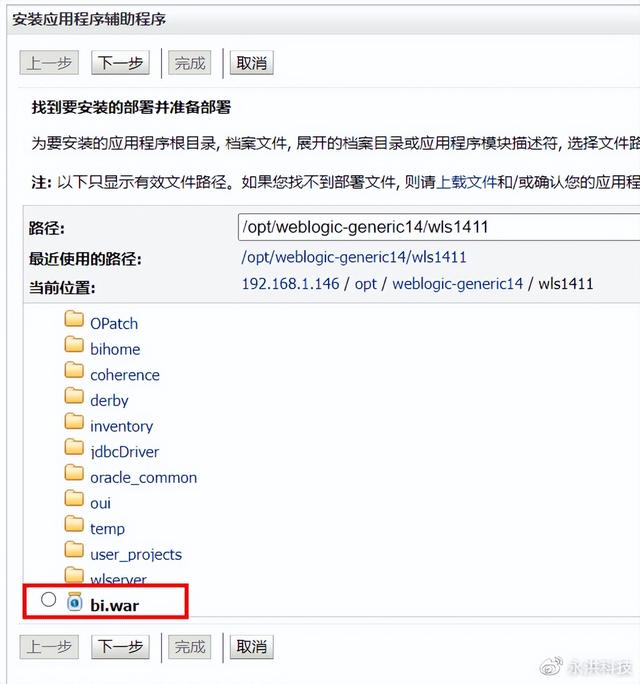
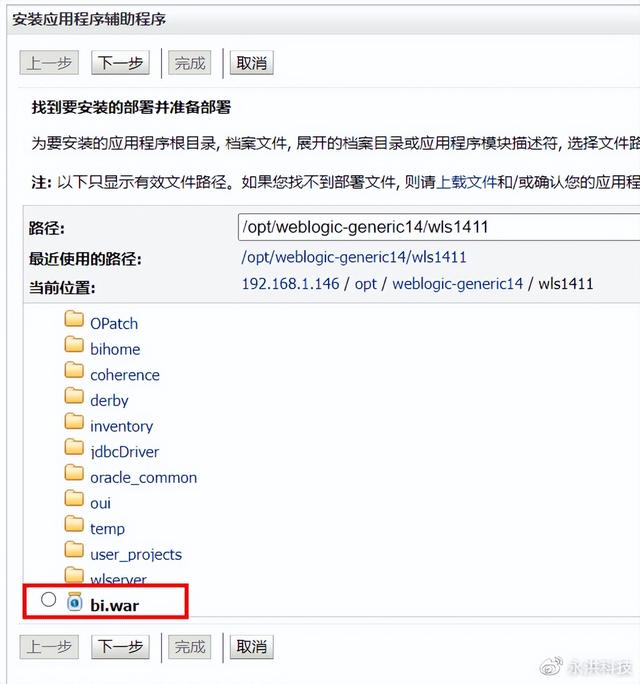


要注意名称,名称是bi的话,就通过192.168.1.146:9100/bi来进行访问;再点击【完成】即可完成部署。
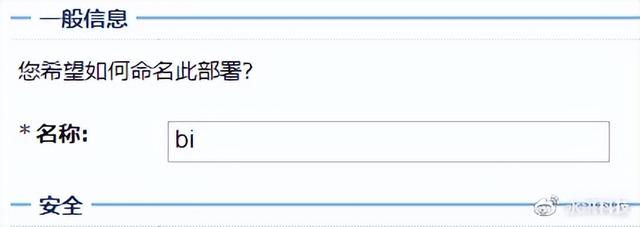
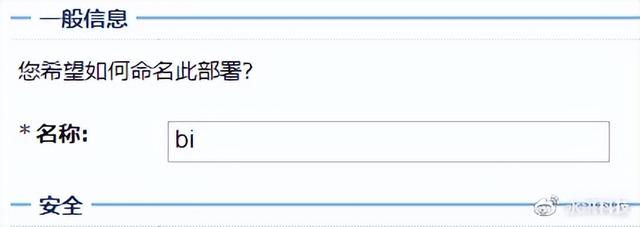


一些注意事项:
为了保证永洪提供的各种Demo的正常使用,建议需要部署的服务器上安装永洪产品,安装完成后确认BI服务可以正常使用后即可关闭该服务。之后将永洪bi.home的绝对路径提供给永洪申请war包。
15
将永洪提供的用于Weblogic部署的war(若如特殊要求一般是bi.war)拷贝到要部署的服务器上,可以查看bi.war下的WEB-INF/web.xml,确认其中的bi.home路径和要部署的环境一致。
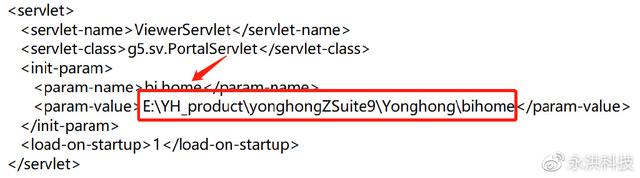
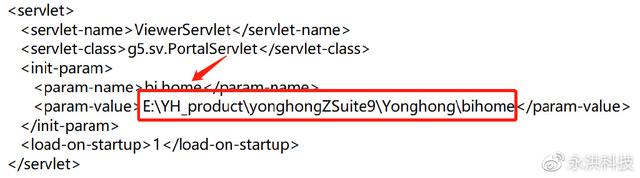


(注:红框中为所在环境的对应目录)
16
进入weblogic控制台,在“部署”节点下,点击“安装”
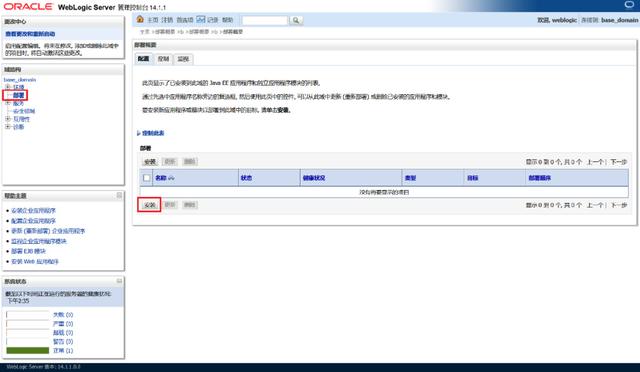
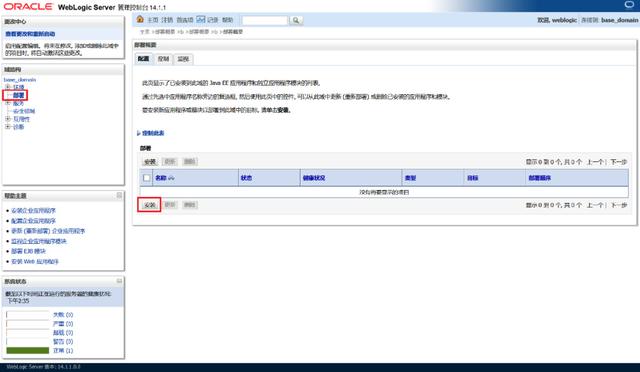


17
选中要部署的bi.war,然后点击下一步
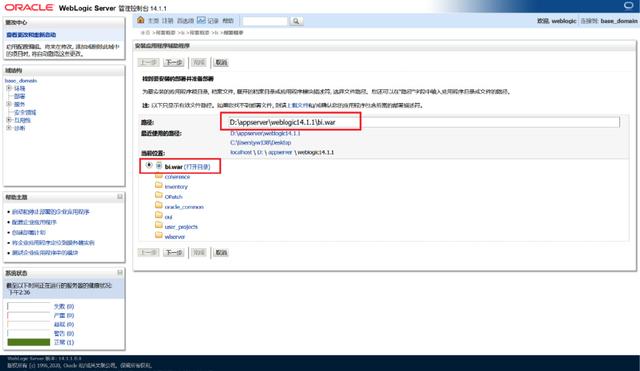
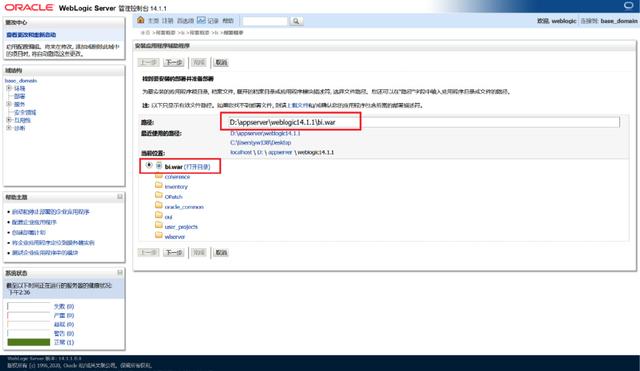


18
选择“将此部署安装为应用程序”,点击下一步
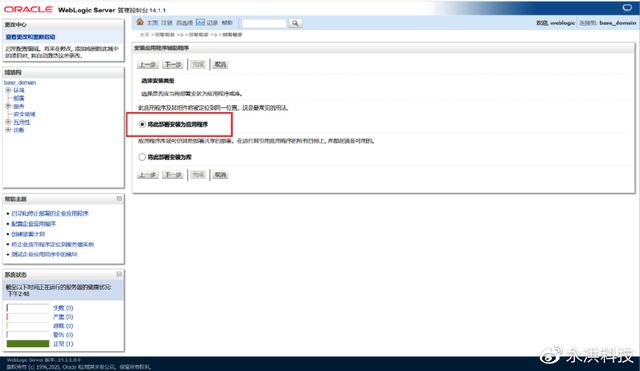
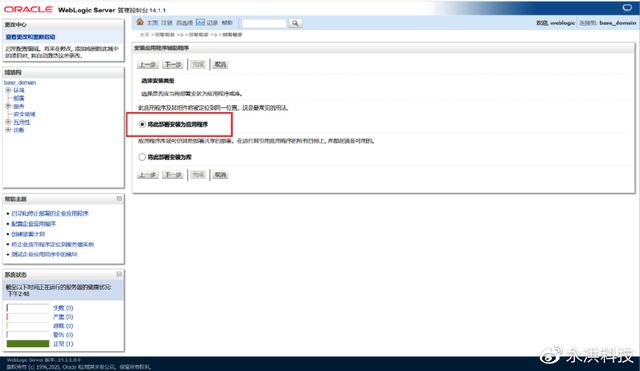


19
点击“完成”按钮即可完成部署。
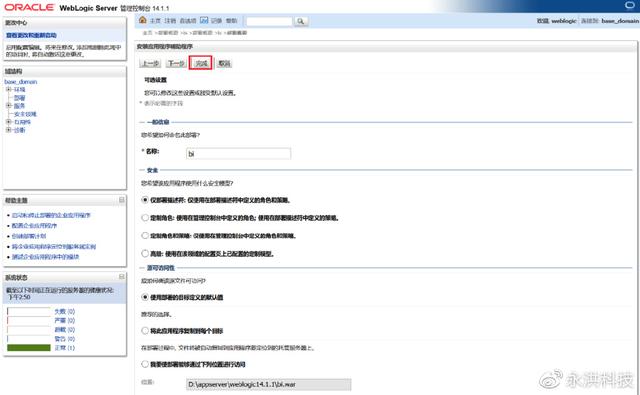
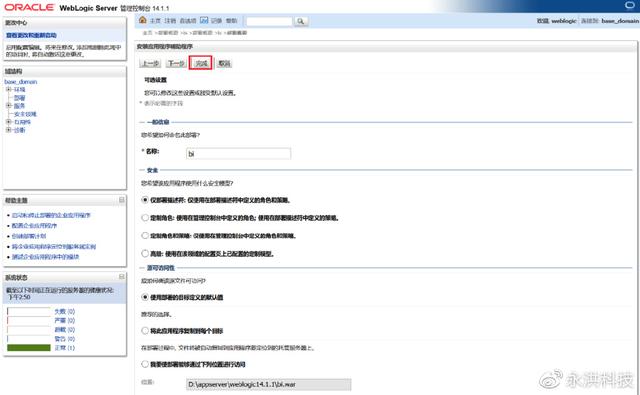


20
部署完成后,会自动启动服务,并自动跳转到“部署概要”页面显示相关成功信息。
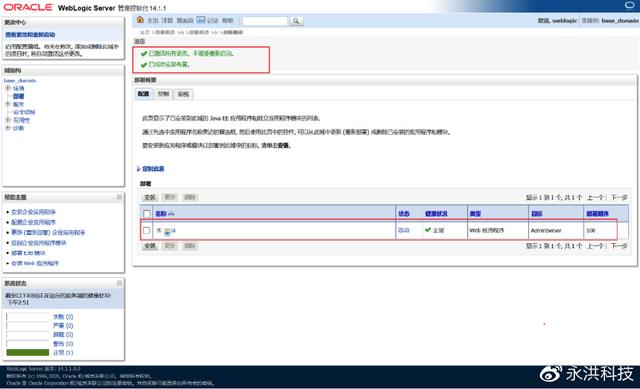
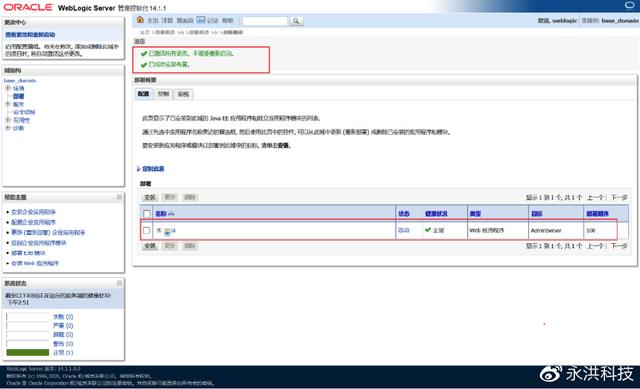


常见问题处理:
bi.war\WEB-INF\weblogic.xml中定义了优先使用BI应用中的类,如果有需要可以手动修改添加,添加完成后重启一下应用即可。
本文地址:https://www.cknow.cn/archives/14719
以上内容源自互联网,由百科助手整理汇总,其目的在于收集传播生活技巧,行业技能,本网站不对其真实性、可靠性承担任何法律责任。特此声明!
如发现本站文章存在版权问题,烦请提供版权疑问、侵权链接、联系方式等信息发邮件至candieraddenipc92@gmail.com,我们将及时沟通与处理。
